Zašto Skype nije prijavljen
Ako naiđete na sljedeću pogrešku prilikom pokušaja unosa Skypea: "Prijavljivanje je nemoguće zbog pogreške prijenosa podataka", ne brinite. Sada ćemo detaljno razmotriti kako to popraviti.
sadržaj
Ispravljanje problema s ulaskom u Skype
Prvi način
Da biste izvršili ove radnje, morate imati "Administrator" prava. Da biste to učinili, idite na "Administracija-Računalno upravljanje - Lokalni korisnici i grupe" . Pronađite mapu "Korisnici" , dvaput kliknite polje "Administrator" . U dodatnom prozoru uklonite kvačicu iz odjeljka "Prekini vezu računa" .
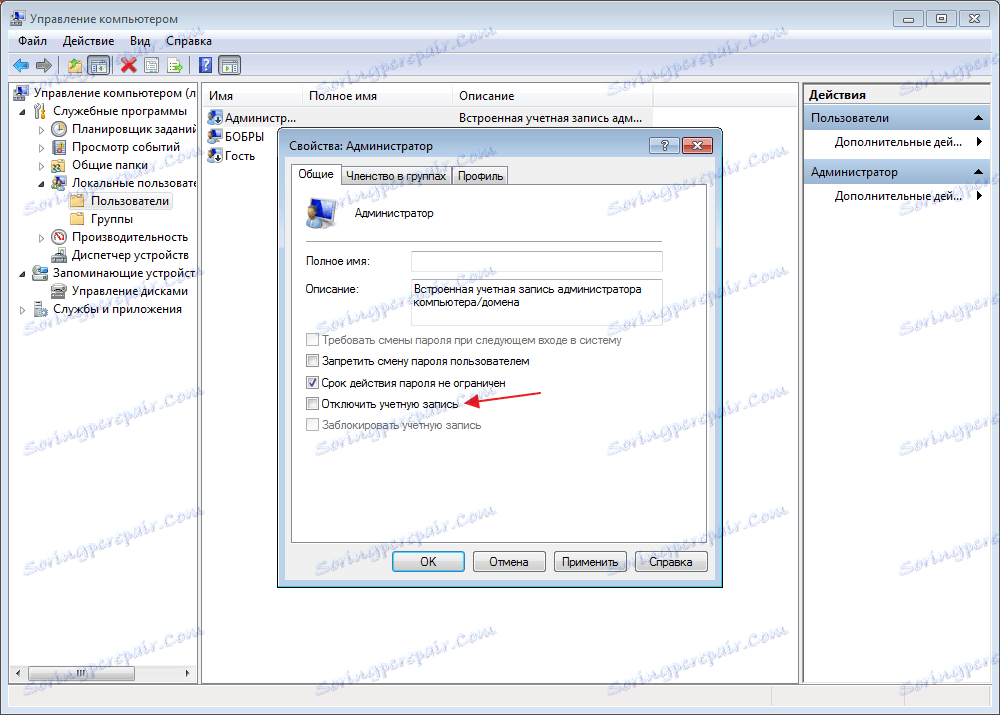
Sad potpuno zatvorite Skype. Najbolji način da to učinite je putem "Upravitelja zadacima" na kartici "Procesi" . Pronađemo "Skype.exe" i zaustavimo ga.
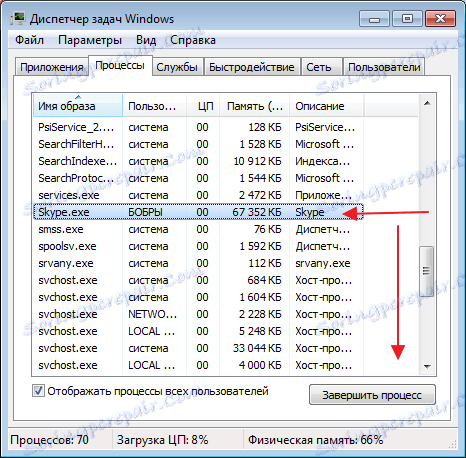
Sada idite na "Pretraživanje" i unesite "% appdata% Skype" . Pronađena mapa preimenovat će se po vlastitom nahođenju.
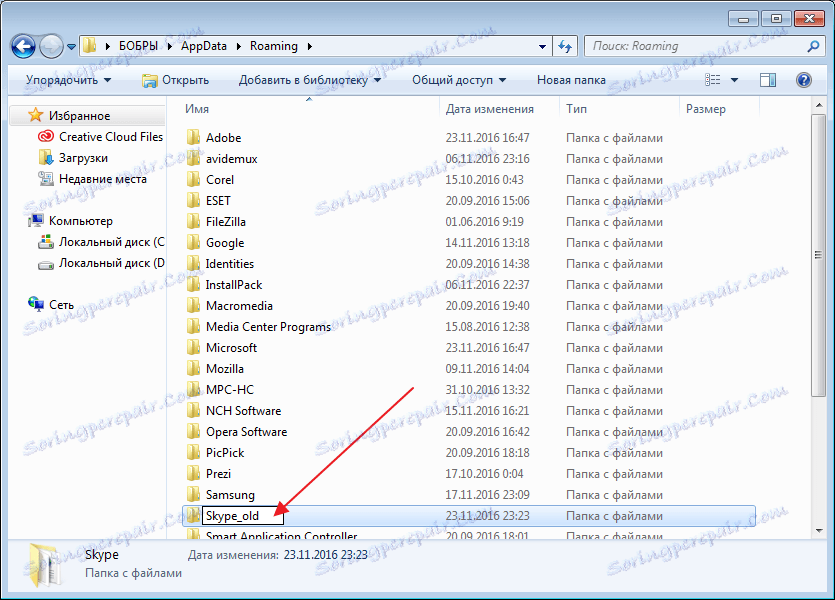
Opet, unesite "Traži" i napišite " % temp% skype" . Ovdje smo zainteresirani za mapu "DbTemp" , izbrisati.
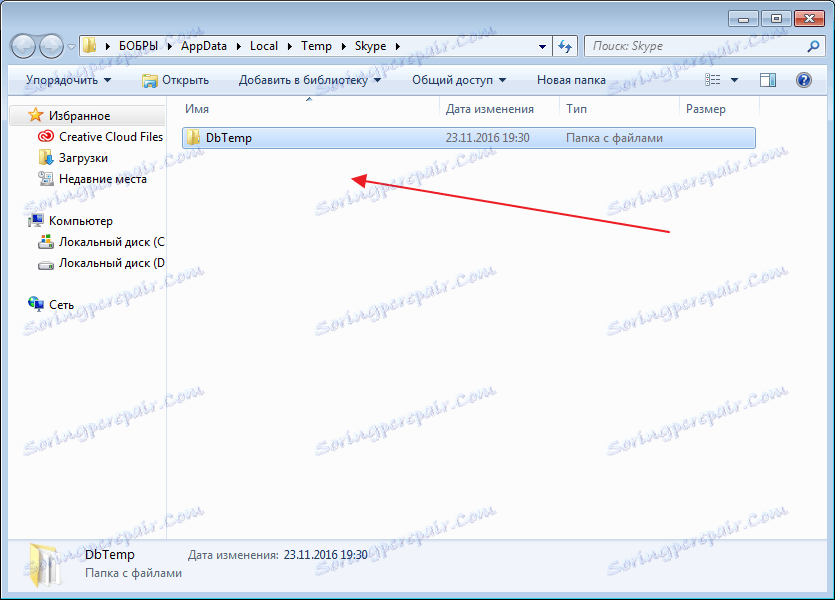
Idemo na Skype. Problem bi trebao nestati. Imajte na umu da će kontakti ostati i povijest poziva i dopisivanje neće biti spremljeni.
Drugi način bez spremanja povijesti
Pokrenite bilo koji alat za deinstalaciju programa. Na primjer Revo UninStaller , Pronašli smo i izbrisali Skype. Zatim upisujemo "% appdata% Skype" u pretraživanju i izbrišite mapu Skype.
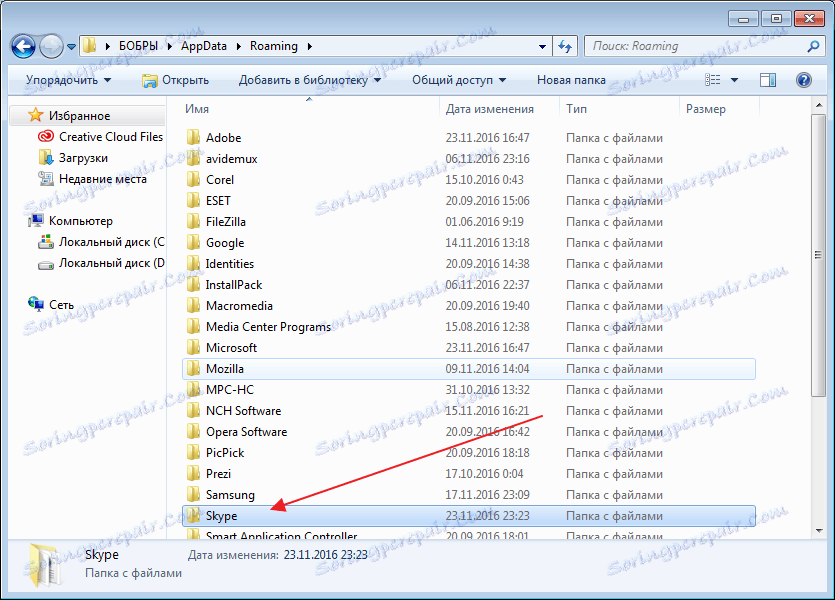
Nakon toga ponovno pokrenemo računalo i ponovno instaliramo Skype.
Treći način bez spremanja povijesti
Skype mora biti onemogućen. U potrazi upišite "% appdata% Skype" . U pronađenoj mapi "Skype" nalazimo mapu s imenom vašeg korisnika. Imam ovaj "live # 3aigor.dzian" i izbrisati. Nakon toga idite na Skype.
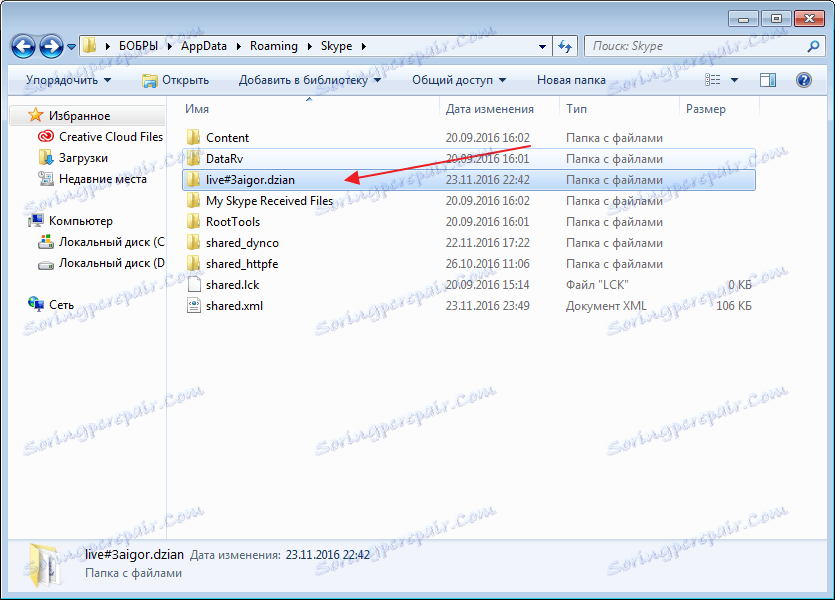
Četvrti način očuvanja povijesti
Ako onemogućite ključ za pretraživanje, u pretraživanju unesite "% appdata% skype". Idemo u mapu s vašim profilom i preimenovamo ga, na primjer "live # 3aigor.dzian_old" . Sada pokrenite Skype, unesite pod račun i zaustavite postupak u upravitelju zadataka.
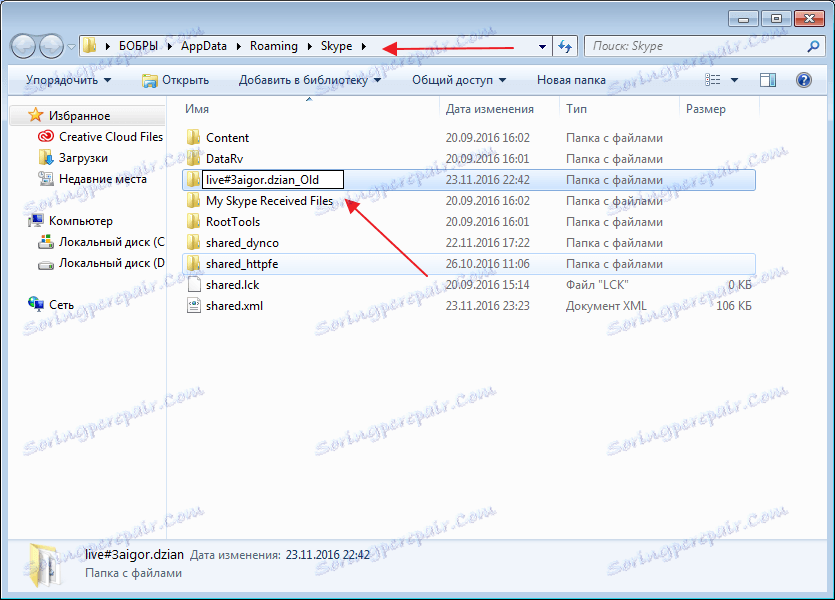
Opet idite na "Pretraživanje" i ponovite radnju. Idemo u "live # 3aigor.dzian_old" i tamo kopirajte datoteku "main.db" . Mora biti umetnuta u mapu "live # 3aigor.dzian" . Slažemo se s zamjenom informacija.
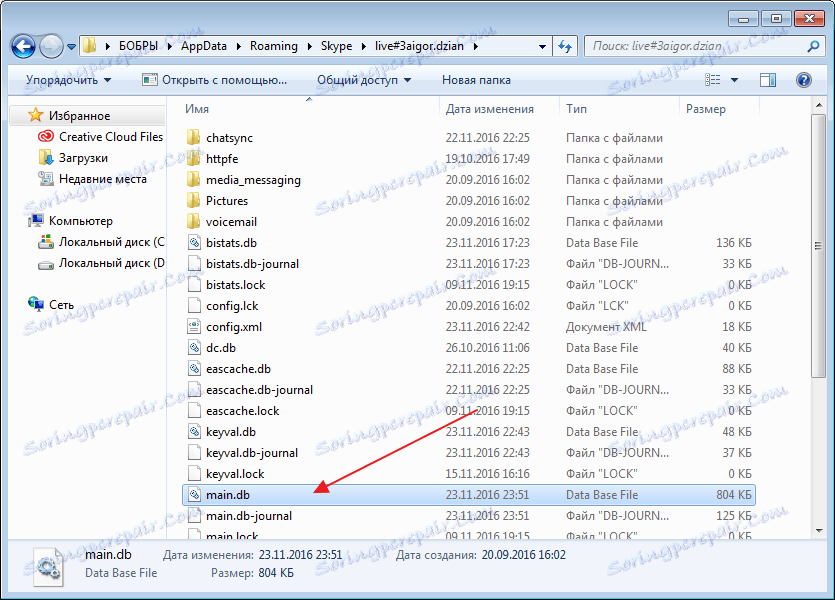
Na prvi pogled, sve to je vrlo teško. Zapravo, vrijeme je bilo potrebno oko 10 minuta za svaku opciju. Ako sve dobro obavljaš, problem bi trebao nestati.
